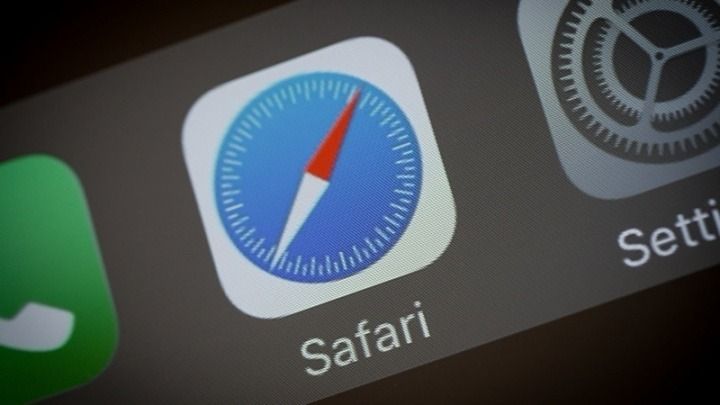Mozilla Firefox PR CONNECT RESET-fel - Hur åtgärdar du det?

Vill du åtgärda PR CONNECT RESET-felet? Firefox är den bästa integritetscentrerade webbläsaren. Det erbjuder många saker som en webbläsarkrypteringsfunktion, DNS över HTTPS (DOH) och möjligheten att hantera dina, cache, cookies, trackers, fingeravtryck och crypto-gruvarbetare. Men nyligen för många Firefox användare verkar möta eller stöta på PR CONNECT RESET-FEL.
Idag kommer vi i den här guiden att nämna alla möjliga skäl till varför du kan möta detta fel. Vi nämnde också alla potentiella lösningar för Mozilla Firefox PR CONNECT RESET-FEL.
chkdsk kan inte köras eftersom volymen
Se även: Hur man fixar Firefox långsamt problem på PC - Handledning
Olika sätt att fixa PR CONNECT RESET FEL påMozilla Firefox

Anledningen till detta fel är mycket enkel och okomplicerad. Det inträffar när Mozilla Firefox försöker ansluta till HTTPS-servern, men begäran avvisas. Så förutom att öppna den begärda webbsidan kommer du att få följande felmeddelande: Sidan du försöker visa kan inte visas på grund av att de mottagna dataens äkthet inte kunde verifieras.
Metod 1: Stäng av protokollfiltrering
TCP-protokollfiltret kan avbryta anslutningen av webbservrar. Som ett resultat kan datapaketet inte nå sin avsedda destination. På grund av säkerhetsproblem innehåller vissa antivirusapplikationer också ett robust skyddande lager, vilket hindrar de nödvändiga anslutningarna från att bli etablerade. I den här situationen bör du överväga att stänga av protokollfiltreringen. Här är instruktionerna för samma, för ESET Antivirus-appen:
- Gå över till ESET Antivirus-programvaran och navigera till Avancerad sektion. Du kan också använda F5-tangenten för samma sak.
- Klicka nu på Webb och e-post alternativet till vänster i menyraden.
- Klicka därefter på Protokollfiltrering och stäng av växeln bredvid Aktivera innehållsfiltrering av applikationsprotokoll.
- Äntligen, tryck på OK för att spara ändringarna. Du kan nu starta Firefox och kontrollera om PR CONNECT RESET-FEL har lösts. Om du fortfarande står inför detta fel navigerar du till nästa lösning nedan.
Metod 2: Torka cache
I vissa situationer, om vissa tillfälliga data orsakar problemet. Det rekommenderas därför att rensa cacheminnet och tillhörande tillfälliga data. Följ instruktionerna nedan för att göra det:
- Gå över till Firefox-webbläsaren och tryck sedan på hamburgermenyn längst upp till höger. Välja Alternativ från rullgardinsmenyn.
- Tryck sedan på Sekretess och säkerhet från menyn till vänster.
- Navigera nu till Cookies och data och tryck sedan på Radera data .
- Markera sedan Cachad webbhistorik och tryck sedan på OK.
- Alla cachade data från Mozilla Firefox rensas nu och PR CONNECT RESET-FEL bör också lösas. Om det inte är situationen följer du den andra metoden nedan.
Se även: Återställ Chrome-flikar efter krasch - Handledning
Metod 3: Avinstallera brandvägg från tredje part
En brandvägg ger dig en säker och skyddande surfupplevelse efter övervakning av utgående eller inkommande nätverk baserat på den fördefinierade uppsättningen regler. Men de tenderar verkligen att vara överskyddande och sluta sedan blockera webbplatser som faktiskt kan vara säkra.
filutforskaren som administratör
Om det inträffar är det bästa att avinstallera eller stänga av brandväggen. Om du använder ett brandväggsprogram från tredje part, försök sedan avinstallera det. Här är stegen för dem båda:
Fix 1: Hur man avinstallerar brandvägg från tredje part
- Öppna inledningsvis dialogrutan Kör med Windows + R-tangentkombinationer.
- Ingång appwiz.cpl och tryck på Enter. Då det öppnas Program och funktioner.
- Dyk ner till den brandvägg från tredje part som du använder för närvarande. Högerklicka sedan på den och välj Avinstallera.
- Starta om systemet när processen är klar. Kontrollera nu om det löser Firefox PR CONNECT RESET FEL. Om det inte har varit, försök sedan installera om brandväggen från tredje part och följ sedan den andra lösningen.
Fix 2: Stänga av Windows-brandväggen
- Leta efter Windows Defender-brandvägg från Start-menyn.
- Tryck sedan på aktivera eller inaktivera Windows-brandväggen från det vänstra menyraden.
- Välj nu inaktivera eller aktivera Windows Defender Firewall under både det privata eller offentliga nätverket.
- När det är klart, tryck på OK och starta om datorn. Kontrollera om det löser Firefox PR CONNECT RESET-FEL eller inte.
Metod 4: Stäng av Proxy & VPN
Vissa av er använder kanske en VPN eller proxy för att kringgå begränsningar. Eftersom det låter dig komma åt geografiskt begränsat innehåll. I vissa situationer vägrar dock Proxy eller VPN förmodligen att fortsätta datapaket till önskad destination.
Som ett resultat skulle anslutningen inte upprätthållas. Vägran kan bero på säkerhetssynpunkt. Men om du är medveten om att webbplatsen du vill besöka är säker, försök sedan stänga av proxy eller VPN. Så här kan det göras:
hur man rotar HTC One M9 Verizon
- Navigera till Program och funktion menyn efter att ha använt appwiz.cpl nyckelord i dialogrutan Kör.
- Dyk ner till VPN-programvaran och välj sedan den. Klicka nu på alternativet Avinstallera. Detta raderar VPN-klienten från din dator.
- Om du vill ta bort Proxy, öppna sedan Kör via Windows + R och mata in ms-inställningar: nätverks-proxy.
- Nu omdirigeras du till inställningssidan för proxy. Gå över till Manuell proxyinställning.
- Från menyn till höger stänger du av växeln bredvid Använd en proxyserver .
- När du har raderat både VPN och Proxy startar du om datorn. Men om du fortfarande står inför felet så kan du göra en sak till.
Metod 5: Byt till ett annat nätverk
Efter att ha använt ett begränsat nätverk kan du också stöta på ovannämnda fel i Firefox. Det bästa i denna situation är att byta till ett annat nätverk. Försök skapa en hotspot med din enhet och dela sedan Wi-Fi med din bärbara dator.
Du kan också flytta från trådlöst WiFi-läge till trådbundet Ethernet-läge (eller vice versa). När du gjorde omkopplaren och försök sedan komma åt Mozilla Firefox, felet borde ha lösts.
Slutsats:
Här handlar allt om 'Firefox PR CONNECT RESET'. Vi har delat olika lösningar, varav någon kan lösa ditt fel. Är den här artikeln till hjälp? Känner du till någon annan alternativ metod för att fixa det? Dela dina tankar med oss i kommentaren i avsnittet nedan.
Läs också: